ძალიან უხერხულია, როდესაც თქვენს კომპიუტერზე მუშაობთ, რომელსაც აქვს მხოლოდ ერთი მომხმარებლის ანგარიში, რომელზეც მუშაობთ და თქვენ ცდილობთ ფაილის შენახვას სასურველ ადგილას, და მოულოდნელად გამოდის ფანჯარა, რომელიც აჩვენებს შეტყობინებას, როგორიცაა ეს–
”C: \ მომხმარებლები \ me \ სურათები თქვენ არ გაქვთ შენახვა ამ ადგილას. ნებართვის მისაღებად დაუკავშირდით ადმინისტრატორს. ამის ნაცვლად გსურთ შეინახოთ საჯარო სურათების საქაღალდეში? Კი ან არა."
შეიძლება იგივე პრობლემა აღმოჩნდეთ დოკუმენტის ფაილის შენახვაზე, ანუ MS Word– ზე.
ეს შეცდომა საკმაოდ ხშირად გვხვდება Windows 7/8/10– ში და წარმოადგენს მომხმარებელთა უმეტესობის მთავარ საკითხს. ადამიანები დაუნდობლად ეძებდნენ ამ საკითხის გადაწყვეტას ინტერნეტში და დიდი დრო დახარჯეს ამის მოსაგვარებლად. სერიოზულად, იქ დახმარებას ვერავინ შეძლებთ. უამრავი ვებსაიტი იქმნება სხვადასხვა ვებსაიტებზე მომხმარებლების მიერ ხსნარის მისაღებად და კიდევ ამდენი დისკუსიის შემდეგ, მან ვერ შეძლო მისი მუშაობის ზუსტი პროცედურის მიღება გარეთ
ასევე წაიკითხეთ: – გაასწორონ ეს ფაილი ვერ გადმოწერილი გაგზავნა exe ფაილი Windows
დაფიქსირება 1
1. დააჭირეთ მარჯვენა ღილაკს საქაღალდეზე, რომელიც უშვებს ამ შეცდომას.
2. ახლა, აირჩიე Თვისებები.
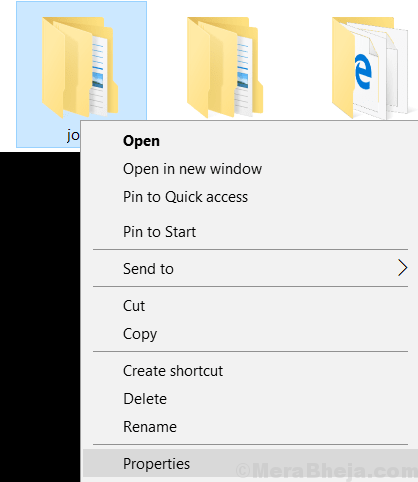
3. Დააკლიკეთ უსაფრთხოება ტაბ.
4. არჩევა Მოწინავე.
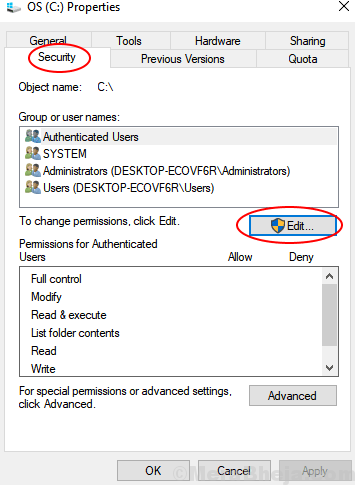
5. ახლა, დააჭირეთ დამატება.
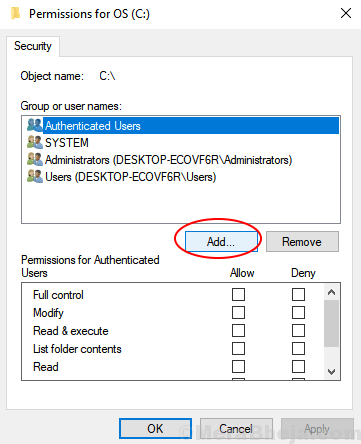
6. დააჭირეთ Advanced- ს
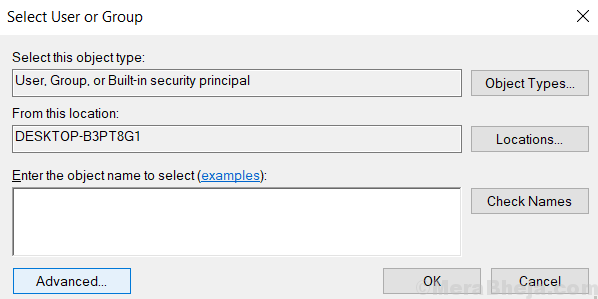
7. Დააკლიკეთ Მოწინავე.
8. Დააკლიკეთ იპოვნე ახლავე.
9. აირჩიეთ ყველას სიიდან.
10. არჩევა კარგი.
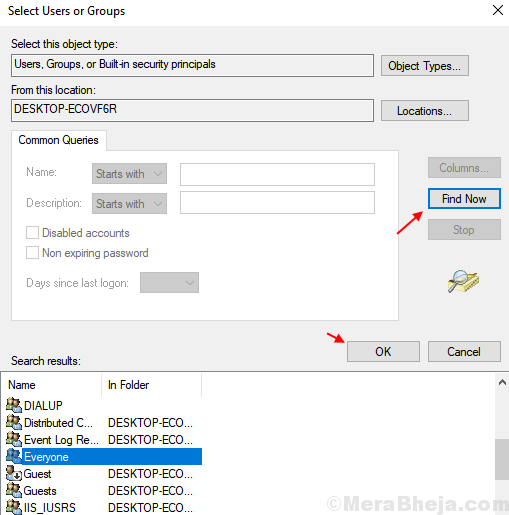
8. არჩევა კარგი ისევ
9. არჩევა კარგი.
10. ახლა, ნებართვების რედაქტირება ყველასთვის და შეამოწმეთ სრული კონტროლი ყუთის ვარიანტი.
11. Დააკლიკეთ მიმართვა.
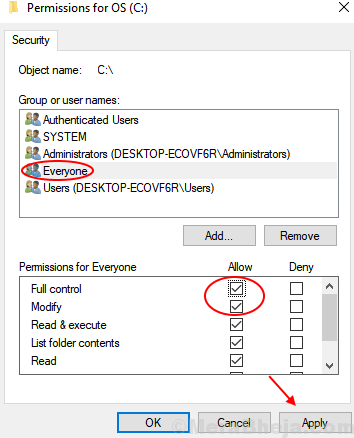
12. დაჭერა კარგი
ისევ სცადეთ საქაღალდის გახსნა. დაბოლოს, ჩვენ მივიღეთ გამოსავალი ამ საკითხზე და შეგიძლიათ მიჰყვეთ მას, რომ გაეცნოთ მას.
ფიქსის 2 - გამორთე UAC
შეეცადეთ გამორთოთ მომხმარებლის ანგარიშის კონტროლი თქვენს მოწყობილობაზე და შეამოწმოთ, მუშაობს თუ არა ეს.
1. დააჭირეთ Windows ღილაკს + S. Შემდეგ დაწერე "მომხმარებლის ანგარიშები“.
2. შემდეგ, დააჭირეთ ღილაკს "შეცვალეთ მომხმარებლის ანგარიშის კონტროლის პარამეტრები“.
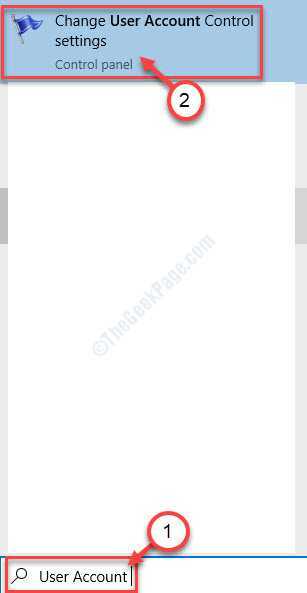
3. უბრალოდ გადაიტანეთ სლაიდერი ქვემოთ "არასოდეს აცნობოს”ბოლოში.
4. Დააკლიკეთ "კარგი”ამ ცვლილების გადასარჩენად.

Რესტარტი მანქანა და შეამოწმეთ მუშაობს ეს თქვენთვის.
ფიქსის 3 - დააყენეთ პროგრამა, რომ ის ადმინისტრაციულად იმოქმედოს
თქვენ შეგიძლიათ დააყენოთ პროგრამა, რომ იმუშაოს ადმინისტრატორად.
1. თქვენ უნდა დააჭიროთ მაუსის მარჯვენა ღილაკს პროგრამაზე და შემდეგ დააჭირეთ ღილაკს ”Თვისებები“.

2. ამის შემდეგ გადადით „თავსებადობა”ჩანართი.
3. ახლა, თქვენ უნდა ჩეკი ვარიანტი ”Ადმინისტრატორის სახელით გაშვება”Steam კლიენტის ადმინისტრატორად გასაშვებად.

4. არ დაგავიწყდეთ დააჭირეთ ღილაკს ”მიმართვა”და”კარგი”ცვლილებების შესანახად.

ამის შემდეგ, შეეცადეთ კიდევ ერთხელ გაუშვათ პროგრამა.
ფიქსის 4 - გამორთეთ დაცული რეჟიმი
შეგიძლიათ გათიშოთ დაცული რეჟიმი Internet Explorer- ში.
1. მარჯვენა ღილაკით დააჭირეთ Windows- ის ხატულას.
2. შემდეგ, აკრიფეთ ეს კოდი და დააჭირეთ ღილაკს შედი.
inetcpl.cpl
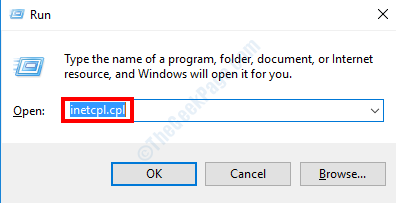
3. გადადით „უსაფრთხოება”პარამეტრების ჩანართი.
4. შემდეგ, მონიშვნის მოხსნა ეს ვარიანტი ”დაცული რეჟიმის ჩართვა (საჭიროა Internet Explorer- ის გადატვირთვა)“.
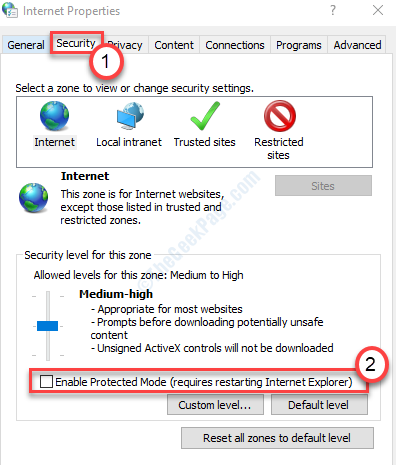
5. Დააკლიკეთ "მიმართვა”და შემდეგ”კარგი“.

ამის შემდეგ, ხელახლა გაუშვით ბრაუზერი თქვენს კომპიუტერში.
ამით უნდა გადაჭრას ის საკითხი, რომლის წინაშეც დგახართ.
ფიქსის 5 - შეაჩერე ფაილის გაზიარება
თუ თქვენ ცდილობთ შეინახოთ ფაილი მითითებულ საქაღალდეში, რომელმაც სხვა მომხმარებლებს გაუნაწილა თავისი რწმუნებათა სიგელები, ეს პრობლემა შეიძლება წარმოიშვას.
1. მარჯვენა ღილაკით დააწკაპუნეთ საქაღალდეზე და დააჭირეთ ღილაკს ”მიეცით დაშვება”და დააჭირეთ ღილაკს”წაშალეთ წვდომა“.

ეს მოხსნის სხვა მომხმარებლების წვდომას მითითებულ საქაღალდეში.
ამან შეიძლება გადაწყვიტოს საკითხი.
ფიქსის 6 - მემკვიდრეობის ჩართვა
ჩვეულებრივ, უსაფრთხოების პარამეტრები ყოველთვის ავტომატურად მემკვიდრეობით მიიღება მშობლების საქაღალდეებიდან. ზოგჯერ, ამ პროცესის კორუფციამ შეიძლება შეცდომა უწოდოს.
1. მარჯვენა ღილაკით დააწკაპუნეთ საქაღალდეზე და დააჭირეთ ღილაკს ”Თვისებები“.

2. შემდეგ, გადადით „უსაფრთხოება”პარამეტრები.
3. Დააკლიკეთ "Მოწინავე”პარამეტრები.
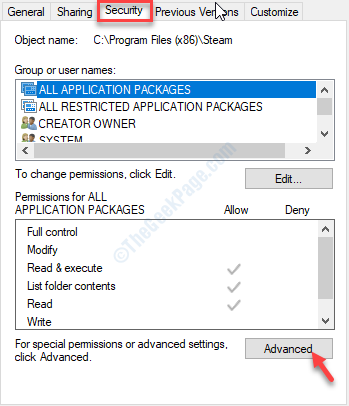
4. დამატებითი უსაფრთხოების პარამეტრებში დააჭირეთ ღილაკს ”მემკვიდრეობის ჩართვა“.

5. Დააკლიკეთ "მიმართვა”და”კარგი“.

ეს დაზოგავს პარამეტრებს თქვენს კომპიუტერში. ამით უნდა მოგვარდეს პრობლემა.
ფიქსის 7 - ჩატვირთვა უსაფრთხო რეჟიმში
უსაფრთხო რეჟიმი აყენებს თქვენს მოწყობილობას უსაფრთხო გარემოში. სცადეთ ეს ნაბიჯები.
1. უბრალოდ დააჭირეთ ღილაკს Windows Icon + I გასაღებები ერთად დააჭირეთ ღილაკს ”განახლება და უსაფრთხოება“.

2. შემდეგ, დააჭირეთ ღილაკს ”აღდგენა“.
3. ამის შემდეგ, ‘Advanced Startup ', თქვენ უნდა დააჭიროთ ღილაკს ”გადატვირთეთ ახლა“.

4. მას შემდეგ, რაც კომპიუტერი გადატვირთავს Windows- ს აღდგენის გარემო, უბრალოდ დააჭირეთ ღილაკს ”Დამატებითი პარამეტრები“.

5. ამის შემდეგ, დააჭირეთ ღილაკს "გაშვების პარამეტრები”Startup- ის ხელმისაწვდომი ვარიანტების სანახავად.

6. შემდეგ, დააჭირეთ ღილაკს ”Რესტარტი“.

7. თქვენ უნდა დააჭიროთ F4 რომ "უსაფრთხო რეჟიმის ჩართვა“.

ახლა თქვენი კომპიუტერი ჩაირთვება
შეეცადეთ შეინახოთ ფაილი კიდევ ერთხელ. ამჯერად პრობლემა უნდა გადაწყდეს.
შეასწორეთ 8
გახსენით მენიუ Windows 10-ში, დააჭირეთ ღილაკს დაწყება დააჭირეთ ღილაკს.
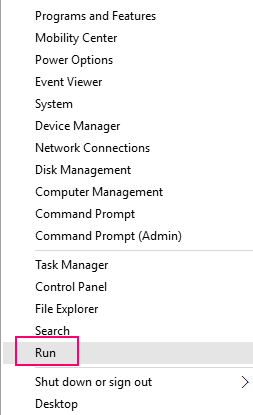
დააჭირეთ Run- ს და აკრიფეთ netplwiz. დააჭირეთ ღილაკს OK, რათა გახსნათ მომხმარებლის ანგარიშის პარამეტრების ველი. გარდა ამისა, შეგიძლიათ დააჭიროთ Windows + R კლავიშებს Run- ის გასახსნელად, სადაც შეგიძლიათ პირდაპირ გააგრძელოთ როგორც ზემოთ.
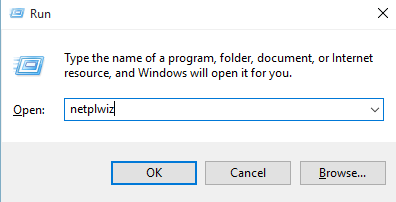
გამოჩნდება მომხმარებლის ანგარიშების დიალოგური ფანჯარა. აქ, მომხმარებლების ჩანართში, თქვენს კომპიუტერში ნახავთ ყველა მომხმარებლის ანგარიშების ჩამონათვალს. ყველა ჩამოთვლილი მომხმარებლის ანგარიშიდან იპოვნეთ ერთი, რომლითაც იღებთ შეცდომის შეტყობინებას და დააწკაპუნეთ მასზე.
ახლა აირჩიეთ ღილაკი Properties დააჭირეთ მას, რაც ხსნის ახალ ველს.
Properties- ში ნახავთ ჩანართს, სახელწოდებით "ჯგუფის წევრობა". აქ შეგიძლიათ შეცვალოთ იმ პერსონალური კომპიუტერის წვდომის დონის დონის შეცვლა.
თქვენ ნახავთ სამ ვარიანტს: სტანდარტული, ადმინისტრატორი და სხვა. მონიშნეთ ადმინისტრატორი ყუთი მისი არჩევით. ეს საშუალებას მისცემს ამჟამინდელ მომხმარებელს, სრული წვდომა ჰქონდეს ყველა ფაილს, ნებისმიერი ფაილის შეცვლის ნებართვით, თუ მათ ეს სურთ.
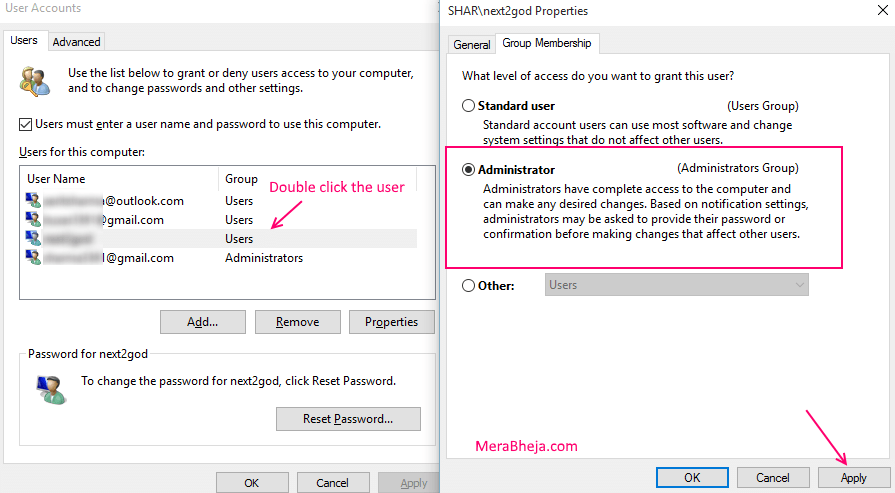
დააჭირეთ მიმართვას და შემდეგ გააგრძელეთ OK ღილაკის დაჭერით.
გადატვირთეთ კომპიუტერი, რომ დარწმუნდეთ, რომ ცვლილებები ეფექტურია .ამან შეიძლება თქვენი პრობლემა გადაწყვიტოს.
ალტერნატიული მეთოდი ტექსტი ფაილი, სცადეთ
გახსენით ჩასაწერი ბლოკი ადმინისტრატორად.
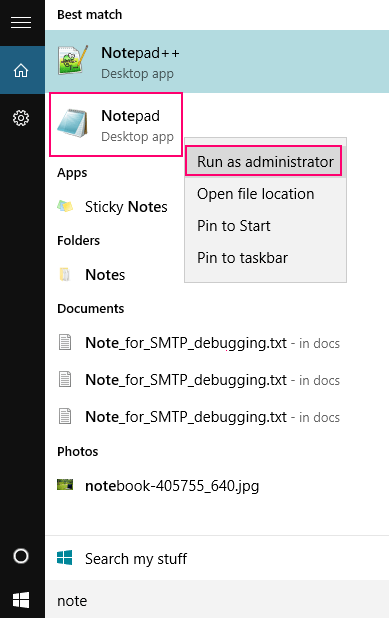
ახლა შეინახეთ ფაილი, დააჭირეთ ღილაკს "შენახვა როგორც".
გადატვირთეთ კომპიუტერი, რომ ეფექტურად გამოიყენოთ ცვლილებები.
ეს შეიძლება დაგეხმაროთ. თუ რაიმე გზით ხართ გამჯდარი, უმჯობესი იქნება თქვენს ადმინისტრატორს სთხოვოთ გახსნას ეს ფაილი.

